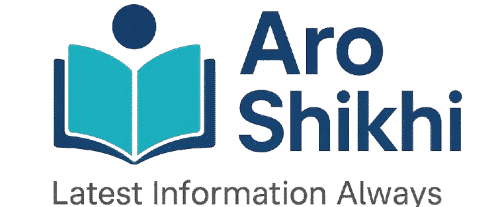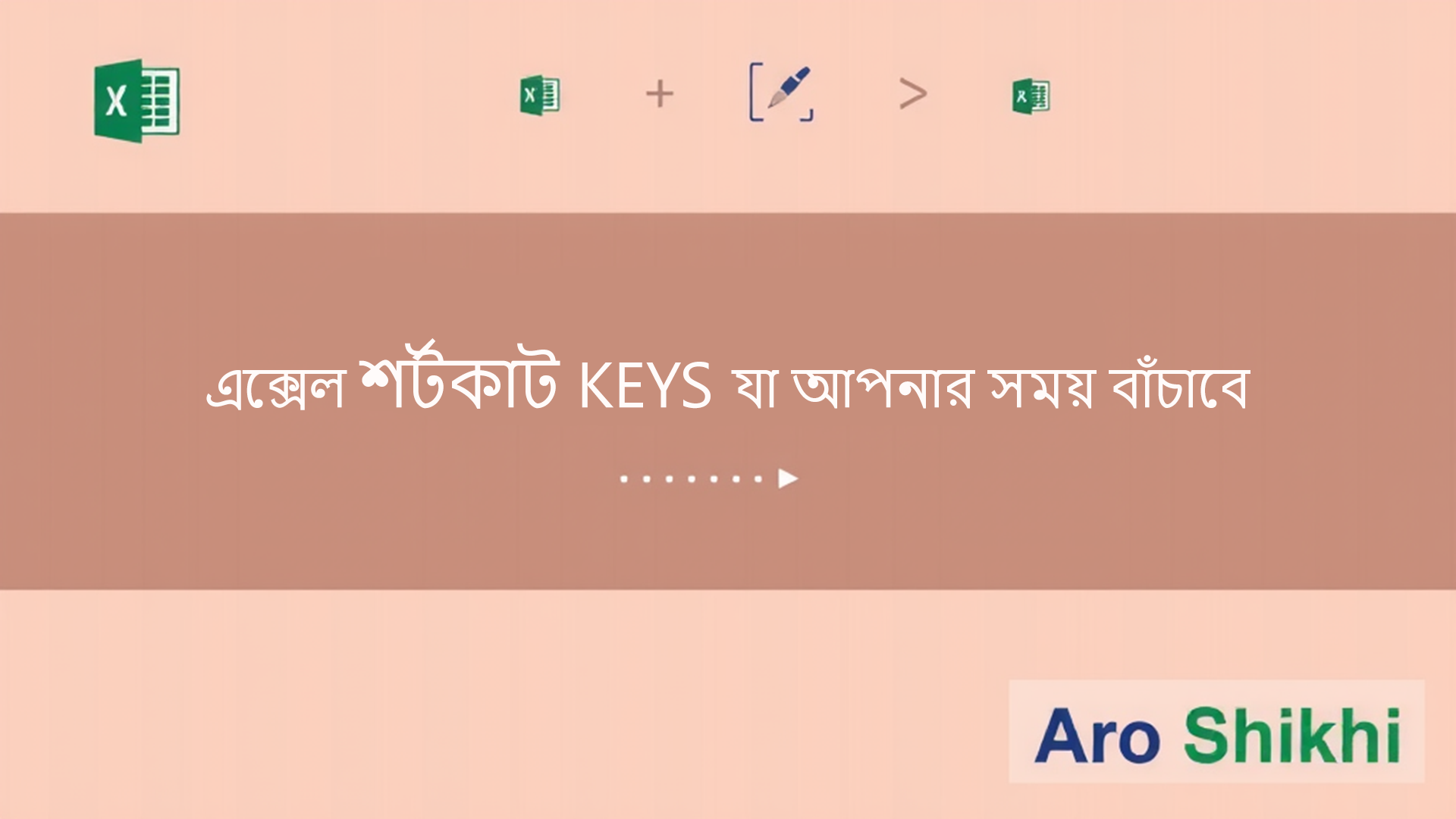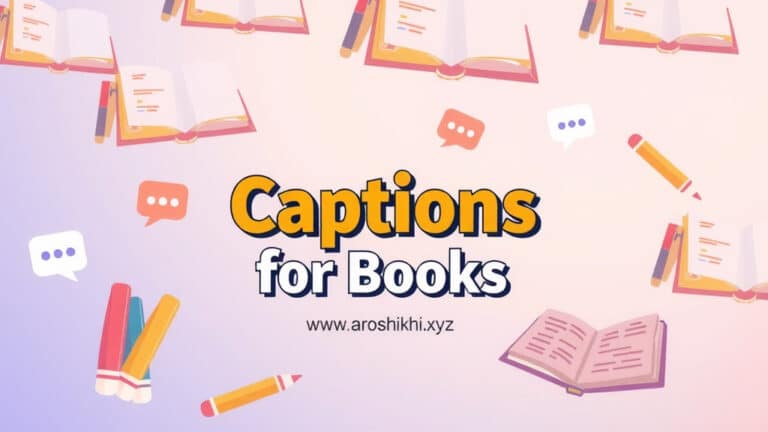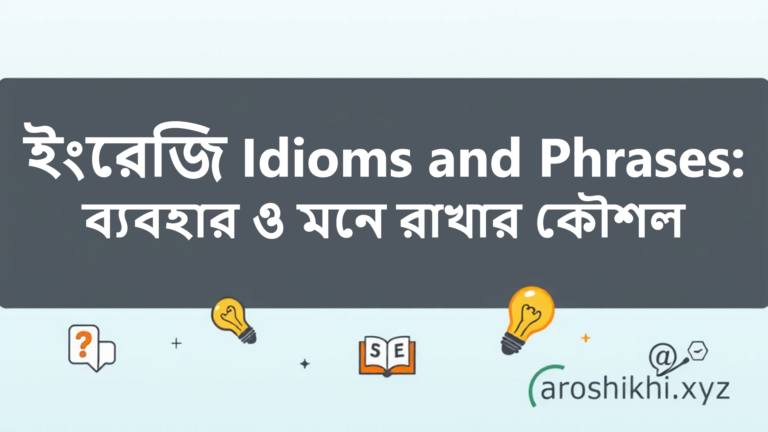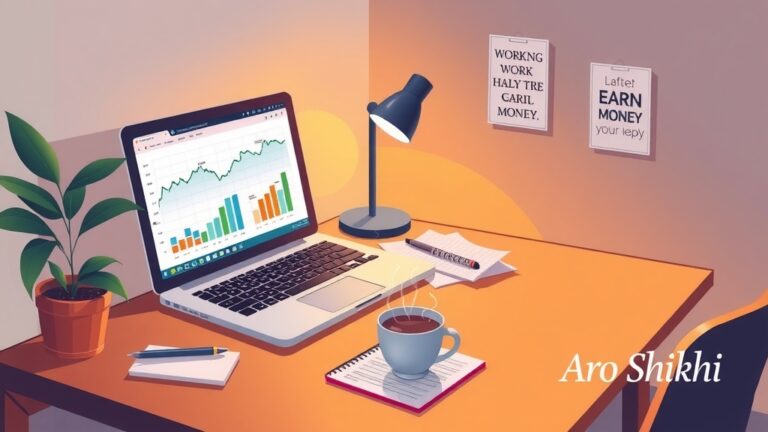এক্সেল শর্টকাট যা আপনার সময় বাঁচাবে
আসুন, এক্সেল শর্টকাট দিয়ে কর্মদক্ষতা বাড়াই!
এক্সেল এমন একটা সফটওয়্যার, যা আমাদের দৈনন্দিন জীবনে অনেক কাজে লাগে। হিসাব মেলানো থেকে শুরু করে ডেটা বিশ্লেষণ পর্যন্ত, সবকিছুতেই এক্সেলের জুড়ি নেই। কিন্তু এক্সেলের সব ফাংশন ব্যবহার করতে পারাটা একটা চ্যালেঞ্জ। তাই আজ আমি আপনাদের জন্য নিয়ে এসেছি কিছু এক্সেল শর্টকাট, যা আপনার কাজের গতি অনেক বাড়িয়ে দেবে, আর আপনি হয়ে উঠবেন এক্সেল গুরু!
এক্সেল শর্টকাট: সময় বাঁচানোর চাবিকাঠি
এক্সেল (Excel) শুধু একটি স্প্রেডশিট প্রোগ্রাম নয়, এটি একটি পাওয়ারফুল টুল যা ডেটা ম্যানেজমেন্ট এবং বিশ্লেষণের জন্য অপরিহার্য। কিন্তু এক্সেলের সম্পূর্ণ সুবিধা নিতে, এর শর্টকাটগুলো জানা খুবই জরুরি। এই শর্টকাটগুলো ব্যবহার করে আপনি আপনার কাজের গতি কয়েকগুণ বাড়াতে পারেন।
কেন এক্সেল শর্টকাট ব্যবহার করবেন?
- কর্মদক্ষতা বৃদ্ধি: শর্টকাট ব্যবহারের মাধ্যমে আপনি দ্রুত কাজ করতে পারবেন।
- সময় সাশ্রয়: মেনু থেকে অপশন খুঁজে বের করার চেয়ে শর্টকাট ব্যবহার করা অনেক দ্রুত।
- সহজ ব্যবহার: একবার অভ্যস্ত হয়ে গেলে, এই শর্টকাটগুলো ব্যবহার করা খুবই সহজ।
এক্সেলের কিছু গুরুত্বপূর্ণ শর্টকাট
এখানে কিছু প্রয়োজনীয় এক্সেল শর্টকাট দেওয়া হলো, যা আপনার দৈনন্দিন কাজে লাগবে:
| শর্টকাট | কাজ |
|---|---|
Ctrl + N | নতুন ওয়ার্কবুক তৈরি করা |
Ctrl + O | পুরনো ওয়ার্কবুক খোলা |
Ctrl + S | ওয়ার্কবুক সেভ করা |
Ctrl + C | সিলেক্ট করা সেল(cell) কপি করা |
Ctrl + X | সিলেক্ট করা সেল(cell) কাট করা |
Ctrl + V | কপি বা কাট করা সেল পেস্ট করা |
Ctrl + Z | আগের কাজটি বাতিল করা (Undo) |
Ctrl + Y | বাতিল করা কাজটি ফিরিয়ে আনা (Redo) |
Ctrl + A | পুরো শীট সিলেক্ট করা |
Ctrl + B | সিলেক্ট করা টেক্সট বোল্ড করা |
Ctrl + I | সিলেক্ট করা টেক্সট ইটালিক করা |
Ctrl + U | সিলেক্ট করা টেক্সট আন্ডারলাইন করা |
Ctrl + 5 | সিলেক্ট করা টেক্সট স্ট্রাইকথ্রু করা |
Ctrl + F | শীটে কিছু খোঁজা (Find) |
Ctrl + H | শীটে কিছু খুঁজে পরিবর্তন করা (Replace) |
Ctrl + P | প্রিন্ট করা |
Ctrl + Shift + : | বর্তমান সময় লেখা |
Ctrl + ; | বর্তমান তারিখ লেখা |
Alt + = | অটোসাম (AutoSum) করা (যোগ করার জন্য) |
Ctrl + Tab | একটি এক্সেল ফাইল থেকে অন্য ফাইলে যাওয়া |
Ctrl + Shift + Tab | আগের এক্সেল ফাইলে ফিরে যাওয়া |
F2 | সিলেক্ট করা সেল এডিট করা |
F4 | শেষ কাজটি আবার করা (Repeat Last Action) |
F12 | সেইভ অ্যাজ (Save As) ডায়ালগ বক্স খোলা |
Ctrl + Spacebar | পুরো কলাম সিলেক্ট করা |
Shift + Spacebar | পুরো সারি সিলেক্ট করা |
Ctrl + Shift + * | কার্সরের চারপাশের ডেটা সিলেক্ট করা |
Ctrl + - (মাইনাস) | সেল, সারি বা কলাম ডিলিট করা |
Ctrl + Shift + + (প্লাস) | সেল, সারি বা কলাম যোগ করা |
Ctrl + 1 | ফরম্যাট সেলস (Format Cells) ডায়ালগ বক্স খোলা |
Ctrl + 9 | সারি লুকানো (Hide Rows) |
Ctrl + Shift + 9 | লুকানো সারি দেখানো (Unhide Rows) |
Ctrl + 0 | কলাম লুকানো (Hide Columns) |
Ctrl + Shift + 0 | লুকানো কলাম দেখানো (Unhide Columns) |
Page Up | শীটের উপরের দিকে যাওয়া |
Page Down | শীটের নিচের দিকে যাওয়া |
Ctrl + Page Up | আগের শীটে যাওয়া |
Ctrl + Page Down | পরের শীটে যাওয়া |
Home | সারির প্রথমে যাওয়া |
Ctrl + Home | শীটের প্রথমে যাওয়া (A1 সেলে) |
End | ডেটার শেষ সেলে যাওয়া |
Ctrl + End | ব্যবহৃত ডেটার শেষ সেলে যাওয়া |
Shift + Enter | সেলের মধ্যে উপরে যাওয়া |
Alt + Enter | একই সেলে নতুন লাইন তৈরি করা |
এক্সেলের কিছু দরকারি ফর্মুলা (Excel Formulas)
এক্সেলের কিছু ফর্মুলা আপনার হিসাব নিকাশের কাজকে অনেক সহজ করে দিতে পারে। নিচে কয়েকটি গুরুত্বপূর্ণ ফর্মুলা আলোচনা করা হলো:
যোগ (SUM)
=SUM(number1, [number2], ...)
এই ফর্মুলাটি সেলের রেঞ্জ বা নির্দিষ্ট সংখ্যাগুলোর যোগফল বের করে।
উদাহরণ: =SUM(A1:A10) – A1 থেকে A10 পর্যন্ত সেলের সংখ্যাগুলোর যোগফল।
গড় (AVERAGE)
=AVERAGE(number1, [number2], ...)
এই ফর্মুলাটি সেলের রেঞ্জ বা নির্দিষ্ট সংখ্যাগুলোর গড় বের করে।
উদাহরণ: =AVERAGE(B1:B10) – B1 থেকে B10 পর্যন্ত সেলের সংখ্যাগুলোর গড়।
সর্বোচ্চ মান (MAX)
=MAX(number1, [number2], ...)
এই ফর্মুলাটি সেলের রেঞ্জ বা নির্দিষ্ট সংখ্যাগুলোর মধ্যে সবচেয়ে বড় সংখ্যাটি বের করে।
উদাহরণ: =MAX(C1:C10) – C1 থেকে C10 পর্যন্ত সেলের সংখ্যাগুলোর মধ্যে সবচেয়ে বড় সংখ্যা।
সর্বনিম্ন মান (MIN)
=MIN(number1, [number2], ...)
এই ফর্মুলাটি সেলের রেঞ্জ বা নির্দিষ্ট সংখ্যাগুলোর মধ্যে সবচেয়ে ছোট সংখ্যাটি বের করে।
উদাহরণ: =MIN(D1:D10) – D1 থেকে D10 পর্যন্ত সেলের সংখ্যাগুলোর মধ্যে সবচেয়ে ছোট সংখ্যা।
গণনা (COUNT)
=COUNT(value1, [value2], ...)
এই ফর্মুলাটি সেলের রেঞ্জে কতগুলো সংখ্যা আছে, তা গণনা করে।
উদাহরণ: =COUNT(E1:E10) – E1 থেকে E10 পর্যন্ত সেলের মধ্যে কতগুলো সংখ্যা আছে।
শর্তসাপেক্ষে গণনা (COUNTIF)
=COUNTIF(range, criteria)
এই ফর্মুলাটি একটি নির্দিষ্ট শর্তের ভিত্তিতে সেলের রেঞ্জে কতগুলো সংখ্যা আছে, তা গণনা করে।
উদাহরণ: =COUNTIF(F1:F10, ">50") – F1 থেকে F10 পর্যন্ত সেলের মধ্যে ৫০-এর চেয়ে বড় সংখ্যা কতগুলো আছে।
শর্তসাপেক্ষে যোগ (SUMIF)
=SUMIF(range, criteria, [sum_range])
এই ফর্মুলাটি একটি নির্দিষ্ট শর্তের ভিত্তিতে সেলের রেঞ্জের সংখ্যাগুলোর যোগফল বের করে।
উদাহরণ: =SUMIF(G1:G10, ">50", H1:H10) – G1 থেকে G10 পর্যন্ত সেলের মধ্যে ৫০-এর চেয়ে বড় সংখ্যাগুলোর জন্য H1 থেকে H10 পর্যন্ত সেলের সংখ্যাগুলোর যোগফল।
ভি লুকআপ (VLOOKUP)
=VLOOKUP(lookup_value, table_array, col_index_num, [range_lookup])
এই ফর্মুলাটি একটি টেবিলের প্রথম কলামে একটি মান খুঁজে বের করে এবং সেই মানের সাথে সম্পর্কিত অন্য কলামের মান প্রদান করে।
উদাহরণ: =VLOOKUP(A1, B1:D100, 3, FALSE) – A1 সেলের মান B1 থেকে D100 টেবিলের প্রথম কলামে খুঁজে বের করে এবং সেই মানের সাথে সম্পর্কিত তৃতীয় কলামের মান প্রদান করে।
ইফ (IF)
=IF(logical_test, value_if_true, value_if_false)
এই ফর্মুলাটি একটি শর্ত পরীক্ষা করে এবং শর্তটি সত্য হলে একটি মান প্রদান করে, অন্যথায় অন্য একটি মান প্রদান করে।
উদাহরণ: =IF(A1>10, "Pass", "Fail") – যদি A1 সেলের মান ১০-এর চেয়ে বড় হয়, তাহলে “Pass” দেখাবে, অন্যথায় “Fail” দেখাবে।
টেক্সট ফর্মুলা (Text Formulas)
=LEFT(text, [num_chars]): একটি টেক্সট স্ট্রিংয়ের শুরু থেকে নির্দিষ্ট সংখ্যক অক্ষর বের করে।=RIGHT(text, [num_chars]): একটি টেক্সট স্ট্রিংয়ের শেষ থেকে নির্দিষ্ট সংখ্যক অক্ষর বের করে।=MID(text, start_num, num_chars): একটি টেক্সট স্ট্রিংয়ের মাঝখান থেকে নির্দিষ্ট সংখ্যক অক্ষর বের করে।=CONCATENATE(text1, [text2], ...): একাধিক টেক্সট স্ট্রিংকে একটি স্ট্রিংয়ে যুক্ত করে।
এক্সেলের ডেটা ফিল্টারিং এবং সর্টিং (Data Filtering and Sorting)
এক্সেলের ডেটা ফিল্টারিং এবং সর্টিংয়ের মাধ্যমে আপনি বড় ডেটা সেট থেকে সহজেই প্রয়োজনীয় তথ্য খুঁজে বের করতে পারেন।
ফিল্টারিং (Filtering)
ফিল্টারিংয়ের মাধ্যমে আপনি ডেটা সেটের মধ্যে নির্দিষ্ট শর্তের ভিত্তিতে ডেটা প্রদর্শন করতে পারেন।
- প্রথমে, ডেটা রেঞ্জ সিলেক্ট করুন।
- Data ট্যাবে গিয়ে Filter অপশনটি ক্লিক করুন।
- কলামের হেডারগুলোতে ড্রপ-ডাউন অ্যারো আসবে।
- অ্যারোতে ক্লিক করে আপনার প্রয়োজনীয় ফিল্টার কন্ডিশন নির্বাচন করুন।
সর্টিং (Sorting)
সর্টিংয়ের মাধ্যমে আপনি ডেটাগুলোকে সাজিয়ে নিতে পারেন, যেমন ছোট থেকে বড় বা বড় থেকে ছোট আকারে।
- প্রথমে, ডেটা রেঞ্জ সিলেক্ট করুন।
- Data ট্যাবে গিয়ে Sort অপশনটি ক্লিক করুন।
- Sort by অপশনে কলাম নির্বাচন করুন যার ভিত্তিতে আপনি সর্ট করতে চান।
- Order অপশনে আপনার পছন্দ অনুযায়ী অর্ডার নির্বাচন করুন (A to Z বা Z to A)।
কন্ডিশনাল ফরম্যাটিং (Conditional Formatting)
কন্ডিশনাল ফরম্যাটিংয়ের মাধ্যমে আপনি সেলের মান অনুযায়ী ফরম্যাট পরিবর্তন করতে পারেন, যা ডেটা ভিজুয়ালাইজেশনে সাহায্য করে।
- প্রথমে, ডেটা রেঞ্জ সিলেক্ট করুন।
- Home ট্যাবে গিয়ে Conditional Formatting অপশনটি ক্লিক করুন।
- Highlight Cells Rules, Top/Bottom Rules, Data Bars, Color Scales, বা Icon Sets থেকে আপনার প্রয়োজন অনুযায়ী অপশন নির্বাচন করুন।
- শর্ত এবং ফরম্যাট সেট করুন।
ডাটা টেবিল এবং পিভট টেবিল (Data Table and Pivot Table)
এক্সেলের এই দুটি ফিচার ডেটা বিশ্লেষণ এবং রিপোর্টিংয়ের জন্য খুবই গুরুত্বপূর্ণ।
ডাটা টেবিল (Data Table)
ডাটা টেবিলের মাধ্যমে আপনি বিভিন্ন ইনপুট ভ্যালুর উপর ভিত্তি করে ফর্মুলার ফলাফল দেখতে পারেন।
- Data ট্যাবে গিয়ে What-If Analysis অপশনটি ক্লিক করুন।
- Data Table অপশনটি নির্বাচন করুন।
- Row input cell এবং Column input cell ফিল্ডগুলোতে আপনার ইনপুট সেলগুলো উল্লেখ করুন।
পিভট টেবিল (Pivot Table)
পিভট টেবিলের মাধ্যমে আপনি বড় ডেটা সেটকে সংক্ষেপে উপস্থাপন করতে এবং বিভিন্ন দৃষ্টিকোণ থেকে বিশ্লেষণ করতে পারেন।
- Insert ট্যাবে গিয়ে PivotTable অপশনটি ক্লিক করুন।
- আপনার ডেটা রেঞ্জ নির্বাচন করুন।
- একটি নতুন শীটে পিভট টেবিল তৈরি হবে, যেখানে আপনি ফিল্ডগুলো ড্র্যাগ করে আপনার রিপোর্ট তৈরি করতে পারবেন।
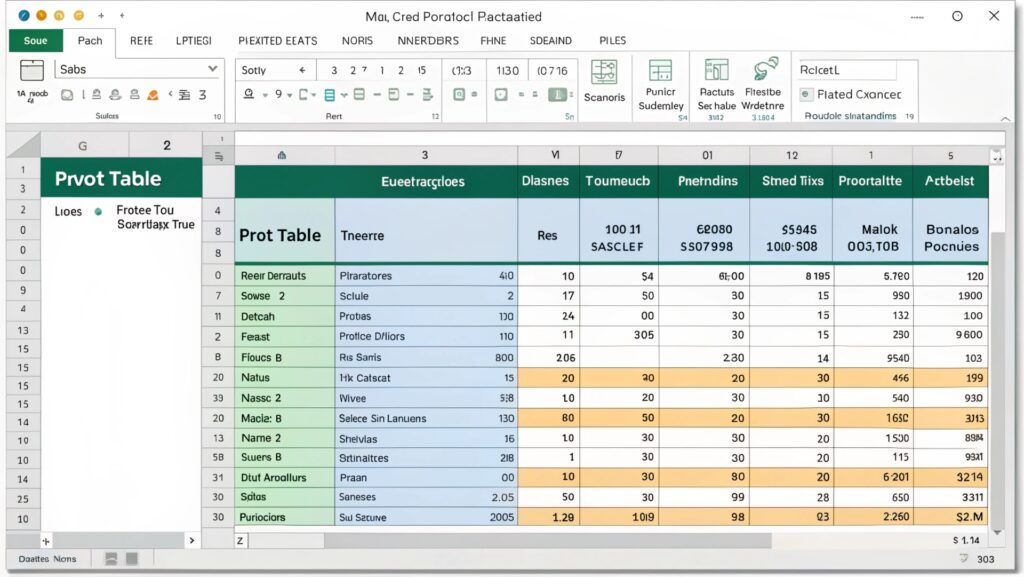
গ্রাফ এবং চার্ট তৈরি (Creating Graphs and Charts)
এক্সেলের গ্রাফ এবং চার্ট ডেটাকে সহজে বোধগম্য করে তোলে এবং ডেটা ভিজুয়ালাইজেশনের জন্য খুবই গুরুত্বপূর্ণ।
- প্রথমে, ডেটা রেঞ্জ সিলেক্ট করুন।
- Insert ট্যাবে গিয়ে Charts গ্রুপ থেকে আপনার পছন্দসই চার্ট টাইপ নির্বাচন করুন (যেমন Column, Line, Pie, Bar ইত্যাদি)।
- চার্ট তৈরি হওয়ার পর, আপনি Design এবং Format ট্যাব থেকে চার্টের বিভিন্ন উপাদান কাস্টমাইজ করতে পারবেন।
এক্সেলের কিছু টিপস এবং ট্রিকস (Tips and Tricks)
- ডাবল ক্লিক করে কলামের উইডথ অটোফিট করুন।
- ফর্মুলা অডিট করার জন্য Trace Precedents এবং Trace Dependents ব্যবহার করুন।
- স্প্রেডশিটকে সুরক্ষিত রাখতে Protect Sheet অপশন ব্যবহার করুন।
- Ctrl + T চেপে ডেটাকে টেবিলে রূপান্তর করুন, যা ডেটা ম্যানেজমেন্টকে সহজ করে।
- কুইক অ্যানালাইসিস টুল ব্যবহার করে দ্রুত ডেটা সামারি তৈরি করুন।
FAQ সেকশন
এক্সেল নিয়ে কিছু সাধারণ প্রশ্ন এবং তার উত্তর নিচে দেওয়া হলো:
এক্সেলের যোগের সূত্র কি?
এক্সেলের যোগের সূত্র হলো =SUM()। এই ফর্মুলা ব্যবহার করে আপনি সেলের রেঞ্জ বা নির্দিষ্ট সংখ্যাগুলোর যোগফল বের করতে পারেন। উদাহরণস্বরূপ, =SUM(A1:A10) লিখলে A1 থেকে A10 পর্যন্ত সেলের সংখ্যাগুলোর যোগফল পাওয়া যাবে।
এক্সেলের গুণ করার সূত্র কি?
এক্সেলের গুণ করার জন্য * চিহ্নটি ব্যবহার করা হয়। আপনি =A1*B1 লিখে A1 এবং B1 সেলের সংখ্যা দুটিকে গুণ করতে পারেন। যদি আপনি একটি রেঞ্জের সংখ্যা গুণ করতে চান, তবে =PRODUCT(A1:A5) ব্যবহার করতে পারেন।
এক্সেলের গড় বের করার নিয়ম কি?
এক্সেলের গড় বের করার নিয়ম হলো =AVERAGE() ফর্মুলা ব্যবহার করা। উদাহরণস্বরূপ, =AVERAGE(A1:A10) লিখলে A1 থেকে A10 পর্যন্ত সেলের সংখ্যাগুলোর গড় পাওয়া যাবে।
এক্সেলের শতকরা হিসাব বের করার নিয়ম কি?
এক্সেলের শতকরা হিসাব বের করতে প্রথমে আপনাকে শতকরা হারটিকে দশমিক সংখ্যায় পরিবর্তন করতে হবে। তারপর সেই দশমিক সংখ্যাটিকে মূল সংখ্যার সাথে গুণ করতে হবে। উদাহরণস্বরূপ, যদি আপনি 500 এর 10% বের করতে চান, তবে ফর্মুলা হবে =500*0.1।
এক্সেলের তারিখ লেখার নিয়ম কি?
এক্সেলের তারিখ লেখার নিয়ম হলো দিন/মাস/বছর অথবা মাস/দিন/বছর ফরম্যাটে লেখা। আপনি Cell Format অপশন থেকে তারিখের ফরম্যাট পরিবর্তন করতে পারেন। তারিখ লেখার শর্টকাট হলো Ctrl + ; (সেমিকোলন)।
এক্সেলের সবচেয়ে গুরুত্বপূর্ণ কাজ গুলো কি কি?
এক্সেলের সবচেয়ে গুরুত্বপূর্ণ কাজগুলো হলো:
- ডেটা এন্ট্রি এবং ম্যানেজমেন্ট
- হিসাব এবং ক্যালকুলেশন
- ডেটা বিশ্লেষণ এবং ভিজুয়ালাইজেশন
- রিপোর্টিং এবং চার্টিং
- ফর্মুলা এবং ফাংশন ব্যবহার করে জটিল সমস্যার সমাধান
এক্সেলের ফাইল কিভাবে সেইভ(save) করতে হয়?
এক্সেলের ফাইল সেইভ করার জন্য Ctrl + S চাপুন অথবা File মেনু থেকে Save অপশনটি নির্বাচন করুন। প্রথমবার সেইভ করার সময় আপনাকে ফাইলের নাম এবং লোকেশন নির্বাচন করতে হবে।
এক্সেলের প্রিন্ট করার নিয়ম কি?
এক্সেলের প্রিন্ট করার জন্য Ctrl + P চাপুন অথবা File মেনু থেকে Print অপশনটি নির্বাচন করুন। প্রিন্ট করার আগে প্রিন্ট প্রিভিউ দেখে নেওয়া ভালো, যাতে সবকিছু ঠিকঠাক আছে কিনা তা নিশ্চিত হওয়া যায়।
উপসংহার
এক্সেল শর্টকাট এবং ফর্মুলাগুলো আপনার কর্মজীবনে এক নতুন মাত্রা যোগ করবে। এগুলো ব্যবহারের মাধ্যমে আপনি শুধু সময় সাশ্রয় করবেন না, বরং ডেটা ম্যানেজমেন্ট এবং বিশ্লেষণেও দক্ষতা অর্জন করবেন। তাই, আজ থেকেই এই শর্টকাটগুলো অনুশীলন শুরু করুন এবং এক্সেল গুরু হয়ে উঠুন! আপনার যদি এই বিষয়ে আরও কিছু জানার থাকে, তবে অবশ্যই কমেন্ট করে জানাবেন। হ্যাপি এক্সেলিং!